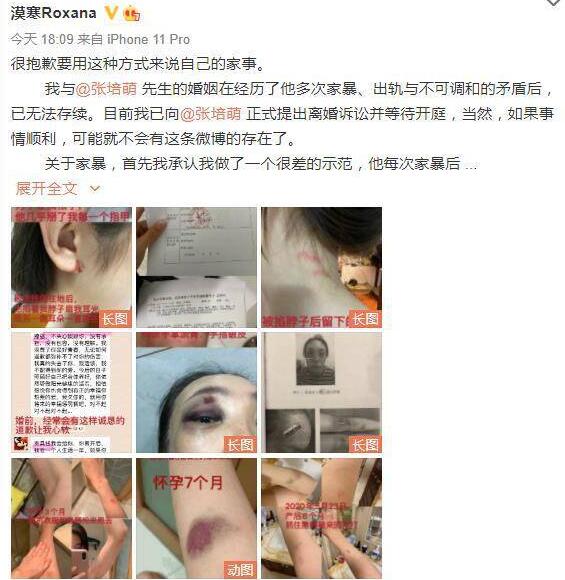еүҚиЁҖ
linuxдёӯзҡ„дёҖдәӣе°ҸжҠҖе·§еҸҜд»ҘеӨ§еӨ§жҸҗй«ҳдҪ зҡ„е·ҘдҪңж•ҲзҺҮпјҢжң¬ж–Үе°ұз»Ҷж•°йӮЈдәӣжҸҗй«ҳж•ҲзҺҮжҲ–иҖ…зҹӯе°ҸеҚҙжңүж•Ҳзҡ„linuxжҠҖе·§ гҖӮ
е‘Ҫд»Өзј–иҫ‘еҸҠе…үж Ү移еҠЁ
иҝҷйҮҢжңүеҫҲеӨҡеҝ«жҚ·й”®еҸҜд»Ҙеё®жҲ‘们дҝ®жӯЈиҮӘе·ұзҡ„е‘Ҫд»Ө гҖӮжҺҘдёӢжқҘдҪҝз”Ёе…үж ҮдәҢеӯ—д»Јжӣҝе…үж Үзҡ„дҪҚзҪ® гҖӮ
еҲ йҷӨд»ҺејҖеӨҙеҲ°е…үж ҮеӨ„зҡ„е‘Ҫд»Өж–Үжң¬
ctrl + uпјҢдҫӢеҰӮпјҡ
cd /proc/tty;ls -alе…үж ҮеҰӮжһңжӯӨж—¶дҪҝз”Ёctrl + uеҝ«жҚ·й”®пјҢйӮЈд№ҲиҜҘжқЎе‘Ҫд»ӨйғҪдјҡиў«жё…йҷӨпјҢиҖҢдёҚйңҖиҰҒй•ҝжҢүbackspaceй”® гҖӮ
еҲ йҷӨд»Һе…үж ҮеҲ°з»“е°ҫеӨ„зҡ„е‘Ҫд»Өж–Үжң¬
ctrl+kпјҢдҫӢеҰӮпјҡ
cd /proc/ttyе…үж Ү;ls -alеҰӮжһңжӯӨж—¶дҪҝз”Ёctrl + kеҝ«жҚ·й”®пјҢйӮЈд№Ҳд»Һе…үж ҮејҖе§ӢеӨ„еҲ°з»“е°ҫзҡ„е‘Ҫд»Өж–Үжң¬е°Ҷдјҡиў«еҲ йҷӨ гҖӮ
иҝҳжңүе…¶д»–зҡ„ж“ҚдҪңпјҢдёҚеҶҚдёҫдҫӢпјҢдҫӢеҰӮпјҡ
- ctrl + a:е…үж Ү移еҠЁеҲ°е‘Ҫд»ӨејҖеӨҙ
- ctrl + eпјҡе…үж Ү移еҠЁеҲ°е‘Ҫд»Өз»“е°ҫ
- alt f:е…үж Үеҗ‘еүҚ移еҠЁдёҖдёӘеҚ•иҜҚ
- alt bпјҡе…үж Үеҗ‘еҗҺ移еҠЁдёҖдёӘеҚ•иҜҚ
- ctrl wпјҡеҲ йҷӨдёҖдёӘиҜҚпјҲд»Ҙз©әж јйҡ”ејҖзҡ„еӯ—з¬ҰдёІпјү
жҲ‘们йғҪзҹҘйҒ“historyи®°еҪ•дәҶжү§иЎҢзҡ„еҺҶеҸІе‘Ҫд»ӨпјҢиҖҢдҪҝз”Ё!пјӢеҺҶеҸІе‘Ҫд»ӨеүҚзҡ„ж•°еӯ—пјҢеҸҜеҝ«йҖҹжү§иЎҢеҺҶеҸІе‘Ҫд»Ө гҖӮе…·дҪ“еҸҜеҸӮиҖғйҳ…иҜ»пјҡгҖҠLinuxдёӯ“!”зҡ„жғҠеҸ№з”Ёжі• | е®Ҳжңӣзҡ„дёӘдәәеҚҡе®ўгҖӢ гҖӮеҸҰеӨ–пјҢиҝҳеҸҜд»ҘдҪҝз”Ёctrl+rжҗңзҙўжү§иЎҢиҝҮзҡ„е‘Ҫд»Ө гҖӮ
йғЁеҲҶеҺҶеҸІе‘Ҫд»ӨжҹҘзңӢ
historyдјҡжҳҫзӨәеӨ§йҮҸзҡ„еҺҶеҸІе‘Ҫд»ӨпјҢиҖҢfc -lеҸӘдјҡжҳҫзӨәйғЁеҲҶ гҖӮ
е®һж—¶жҹҘзңӢж—Ҙеҝ—
$ tail -f filename.logtail -f еҠ ж–Ү件еҗҚпјҢеҸҜд»Ҙе®һж—¶жҳҫзӨәж—Ҙеҝ—ж–Ү件еҶ…е®№ гҖӮеҪ“然пјҢдҪҝз”Ёlessе‘Ҫд»ӨжҹҘзңӢж–Ү件еҶ…е®№пјҢ并且дҪҝз”Ёshift+fй”®пјҢд№ҹеҸҜиҫҫеҲ°зұ»дјјзҡ„ж•Ҳжһң гҖӮ
зЈҒзӣҳжҲ–еҶ…еӯҳжғ…еҶөжҹҘзңӢ
жҖҺд№ҲзҹҘйҒ“еҪ“еүҚзЈҒзӣҳжҳҜеҗҰж»ЎдәҶе‘ўпјҹ
$ df -h/dev/sda14 4.6G 10M 4.4G 1% /tmp/dev/sda11 454M 366M 61M 86% /boot/dev/sda15 55G 18G 35G 35% /home/dev/sda1 256M 31M 226M 12% /boot/efitmpfs 786M 64K 786M 1% /run/user/1000дҪҝз”Ёdfе‘Ҫд»ӨеҸҜд»Ҙеҝ«йҖҹжҹҘзңӢеҗ„жҢӮиҪҪи·Ҝеҫ„зЈҒзӣҳеҚ з”Ёжғ…еҶө гҖӮ
еҪ“еүҚзӣ®еҪ•еҗ„дёӘеӯҗзӣ®еҪ•еҚ з”Ёз©әй—ҙеӨ§е°Ҹ
еҰӮжһңдҪ е·Із»ҸзҹҘйҒ“homeзӣ®еҪ•еҚ з”Ёз©әй—ҙиҫғеӨ§дәҶпјҢдҪ жғізҹҘйҒ“homeзӣ®еҪ•дёӢеҗ„дёӘзӣ®еҪ•еҚ з”Ёжғ…еҶөпјҡ
$ du -h –-max-depth=1 /home(жҲ–иҖ…-d 1)18G /home/hyb16K /home/lost+found18G /home/иҝҷйҮҢжҢҮе®ҡдәҶзӣ®еҪ•ж·ұеәҰпјҢеҗҰеҲҷзҡ„иҜқпјҢе®ғдјҡйҖ’еҪ’з»ҹи®Ўеӯҗзӣ®еҪ•еҚ з”Ёз©әй—ҙеӨ§е°ҸпјҢеҸҜиҮӘиЎҢе°қиҜ• гҖӮ
еҪ“еүҚеҶ…еӯҳдҪҝз”Ёжғ…еҶө
$ free -h total used free shared buff/cache availableMem: 7.7G 3.5G 452M 345M 3.7G 3.5GSwap: 7.6G 0B 7.6GйҖҡиҝҮfreeзҡ„з»“жһңпјҢеҫҲе®№жҳ“зңӢеҲ°еҪ“еүҚжҖ»е…ұеҶ…еӯҳеӨҡе°‘пјҢеү©дҪҷеҸҜз”ЁеҶ…еӯҳеӨҡе°‘зӯүзӯү гҖӮ
дҪҝз”Ё-hеҸӮж•°
дёҚзҹҘйҒ“дҪ жҳҜеҗҰжіЁж„ҸеҲ°пјҢжҲ‘们еңЁеүҚйқўеҮ дёӘе‘Ҫд»ӨдёӯпјҢйғҪдҪҝз”ЁдәҶ-hеҸӮж•°пјҢе®ғзҡ„дҪңз”ЁжҳҜдҪҝеҫ—з»“жһңд»Ҙдәәзұ»еҸҜиҜ»зҡ„ж–№ејҸе‘ҲзҺ°пјҢжүҖд»ҘжҲ‘们зңӢеҲ°е®ғе‘ҲзҺ°зҡ„еҚ•дҪҚжҳҜG,MзӯүпјҢеҰӮжһңдёҚдҪҝз”Ё-hеҸӮж•°пјҢеҸҜд»ҘиҮӘе·ұе°қиҜ•дёҖдёӢдјҡжҳҜд»Җд№Ҳж ·зҡ„з»“жһңе‘ҲзҺ° гҖӮ
ж №жҚ®еҗҚз§°жҹҘжүҫиҝӣзЁӢid
жғіеҝ«йҖҹзӣҙжҺҘжҹҘжүҫиҝӣзЁӢidпјҢеҸҜд»ҘдҪҝз”Ёпјҡ
$ pgrep hello22692жҲ–иҖ…пјҡ
$ pidof hello22692е…¶дёӯпјҢhelloжҳҜиҝӣзЁӢеҗҚз§° гҖӮ
ж №жҚ®еҗҚз§°жқҖжӯ»иҝӣзЁӢ
дёҖиҲ¬жҲ‘们еҸҜд»ҘдҪҝз”ЁkillгҖҖ-9 pidж–№ејҸжқҖжӯ»дёҖдёӘиҝӣзЁӢпјҢдҪҶжҳҜиҝҷж ·е°ұйңҖиҰҒе…ҲжүҫеҲ°иҝҷдёӘиҝӣзЁӢзҡ„иҝӣзЁӢidпјҢе®һйҷ…дёҠжҲ‘们д№ҹеҸҜд»ҘзӣҙжҺҘж №жҚ®еҗҚз§°жқҖжӯ»иҝӣзЁӢпјҢдҫӢеҰӮпјҡ
$ killall helloжҲ–иҖ…пјҡ
$ pkill helloжҹҘзңӢиҝӣзЁӢиҝҗиЎҢж—¶й—ҙ
еҸҜд»ҘдҪҝз”ЁдёӢйқўзҡ„е‘Ҫд»ӨжҹҘзңӢиҝӣзЁӢе·ІиҝҗиЎҢж—¶й—ҙпјҡ
$ ps -p 24525 -o lstart,etimeSTARTED ELAPSEDSat Mar 23 20:52:08 2019 02:45е…¶дёӯ24525жҳҜдҪ иҰҒжҹҘзңӢиҝӣзЁӢзҡ„иҝӣзЁӢid гҖӮ
еҝ«йҖҹзӣ®еҪ•еҲҮжҚў
- cd -гҖҖеӣһеҲ°дёҠдёҖдёӘзӣ®еҪ•
- cd еӣһеҲ°з”ЁжҲ·е®¶зӣ®еҪ•
жҲ‘们зҹҘйҒ“дҪҝз”ЁеҲҶеҸ·йҡ”ејҖеҸҜд»Ҙжү§иЎҢеӨҡжқЎе‘Ҫд»ӨпјҢдҫӢеҰӮпјҡ
$ cd /temp/log/;rm -rf *дҪҶжҳҜеҰӮжһңеҪ“еүҚзӣ®еҪ•жҳҜ/зӣ®еҪ•пјҢ并且/temp/logзӣ®еҪ•дёҚеӯҳеңЁпјҢйӮЈд№Ҳе°ұдјҡеҸ‘з”ҹжҝҖеҠЁдәәеҝғзҡ„дёҖ幕пјҡ
bash: cd: /temp/log: No such file or directoryпјҲзӘҒ然йҷ·е…ҘжІүй»ҳпјүеӣ дёә;еҸҜд»Ҙжү§иЎҢеӨҡжқЎе‘Ҫд»ӨпјҢдҪҶжҳҜдёҚдјҡеӣ дёәеүҚдёҖжқЎе‘Ҫд»ӨеӨұиҙҘпјҢиҖҢеҜјиҮҙеҗҺйқўзҡ„дёҚдјҡжү§иЎҢпјҢеӣ жӯӨпјҢcdжү§иЎҢеӨұиҙҘеҗҺпјҢд»Қ然дјҡ继з»ӯжү§иЎҢrm -rf *пјҢз”ұдәҺеӨ„дәҺ/зӣ®еҪ•дёӢпјҢз»“жһңеҸҜжғіиҖҢзҹҘ гҖӮ
жүҖд»ҘдҪ иҝҳд»Ҙдёәиҝҷз§ҚдәӢж•…жҳҜеҜ№rf -rf *зҡ„еҠӣйҮҸдёҖж— жүҖзҹҘзҡ„жғ…еҶөдёӢдә§з”ҹзҡ„еҗ—пјҹ
еҰӮжһңи§ЈеҶіе‘ўпјҹеҫҲз®ҖеҚ•пјҢдҪҝз”Ё&&пјҢдҫӢеҰӮ:
$ cd /temp/log/&&rm -rf *иҝҷж ·е°ұдјҡзЎ®дҝқеүҚдёҖжқЎе‘Ҫд»Өжү§иЎҢжҲҗеҠҹпјҢжүҚдјҡжү§иЎҢеҗҺйқўдёҖжқЎ гҖӮ
жҹҘзңӢеҺӢзј©ж—Ҙеҝ—ж–Ү件
жңүж—¶еҖҷж—Ҙеҝ—ж–Ү件жҳҜеҺӢзј©зҡ„пјҢйӮЈд№ҲиғҪдёҚиғҪеҒ·жҮ’дёҖдёӢпјҢдёҚи§ЈеҺӢжҹҘзңӢе‘ўпјҹеҪ“然еҸҜд»Ҙе•Ұ гҖӮ
дҫӢеҰӮпјҡ
$ zcat test.gztest logгҖҗиҝҷдәӣlinuxжҠҖе·§еӨ§еӨ§жҸҗй«ҳдҪ зҡ„е·ҘдҪңж•ҲзҺҮгҖ‘жҲ–иҖ…пјҡ
$ zless test.gztest logеҲ йҷӨд№ұз Ғж–Ү件
ж— и®әжҳҜиҮӘе·ұж„ҸеӨ–еҲӣе»әиҝҳжҳҜзЁӢеәҸејӮеёёеҲӣе»әпјҢйҡҫе…ҚдјҡеҮәзҺ°дёҖдәӣе‘ҪеҗҚеҘҮжҖӘжҲ–иҖ…д№ұз Ғзҡ„ж–Ү件пјҢеҰӮдҪ•еҲ йҷӨе‘ўпјҹеҸӮиҖғгҖҠlinuxдёӯеҲ йҷӨзү№ж®ҠеҗҚз§°ж–Ү件зҡ„еӨҡз§Қж–№ејҸгҖӢ гҖӮ
жҺЁиҚҗйҳ…иҜ»
- еҚҒж¬ҫеёёз”ЁLinuxзі»з»ҹд»Ӣз»Қ
- йҖӮеҗҲ收и—Ҹ еҰӮдҪ•е°ҶRasaиҒҠеӨ©жңәеҷЁдәәжЎҶжһ¶йғЁзҪІеҲ°linuxпјҢз®ҖжҳҺж•ҷзЁӢ
- ps,kill,keep Linuxж“ҚдҪңзі»з»ҹдёӯиҝӣзЁӢзҡ„ж“ҚдҪңе‘Ҫд»Ө
- ж–°жүӢејҖзҪ‘еә—жҠҖе·§ ж–°жүӢејҖзҪ‘еә—иҰҒжіЁж„Ҹдәӣд»Җд№Ҳ
- ж·ҳе®қејҖеә—жҠҖе·§дёҺиҗҘй”Җ еҒҡж·ҳе®қеә—й“әжңҖеҹәзЎҖзҡ„иҝҗиҗҘжҠҖе·§
- иҫҫж‘©зӣҳжҖҺд№ҲеңҲдәәзҫӨ иҫҫж‘©зӣҳеңҲдәәжҠҖе·§
- жҖҺд№ҲиҝҪжұӮеҘіеӯ©еӯҗе®№жҳ“жҲҗеҠҹпјҹжҺҢжҸЎиҝҷ5дёӘжҠҖе·§е°ұеҘҪдәҶ
- й«ҳиҖғзү©зҗҶи®Ўз®—йўҳжҠҖе·§
- и·ҹж·ҳе®қе®ўжңҚжңүзә зә·жҖҺд№ҲеҠһ ж·ҳе®қзә зә·еӨ„зҗҶжҠҖе·§
- LinuxзҺҜеўғдёӢ5дёӘеёёз”Ёзҡ„е·Ҙе…·зҺҜеўғеҸҳйҮҸпјҢдҪ дјҡй…ҚзҪ®дәҶеҗ—пјҹ